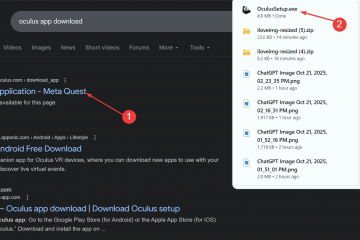Tanulja meg, hogyan törölheti az összes letöltést a Chrome-ban, és hogyan állíthatja be a Chrome-ot a letöltések automatikus törlésére.
Ha letölt valamit a Chrome-ból, az automatikusan megjelenik a Letöltési előzmények között. Ez segít nyomon követni a letöltés folyamatát, és néhány kattintással megnyitja a befejezett letöltéseket. Ezenkívül a Letöltési előzmények lap segít egyetlen oldalon nyomon követni az összes korábbi letöltést. Bár ez jó dolog, előfordulhat, hogy törölnie kell az összes letöltési bejegyzést a Chrome böngészőből. Szerencsére a Chrome néhány kattintással lehetővé teszi a letöltési előzmények törlését.
Ebben a gyors és egyszerű útmutatóban végigvezetem az összes letöltés kézi törlésének lépésein, és megmutatom, hogyan konfigurálhatja úgy, hogy a letöltési előzmények mindig automatikusan törlődjenek. Kezdjük is.
Letöltések” lehetőséget. gomb. Ezzel, törölte a letöltési előzményeket a Chrome-ban.
Egy gyors tipp: A Letöltések lap megnyitásához megnyomhatja a „Ctrl + J” billentyűparancsot is.
A letöltési előzmények mindig automatikus törlése a Chrome-ban
A letöltési előzmények törléséhez ingyenes bővítményt kell használnia. Sajnos nincs beépített lehetőség erre.
Először nyissa meg a Chrome böngészőt. Nyissa meg ezt“Mindig törölje a letöltéseket 3“bővítményoldal. Kattintson a”Hozzáadás a Chrome-hoz“gombra. Kattintson a”Bővítmények hozzáadása“gombra. Ezzel a bővítmény telepítve lesz, és automatikusan törli a letöltési előzményeket.
Részletes lépések (Még nem nyitja meg a böngészőt, ) elindítása először azt. Ezután lépjen erre a bővítményoldalra, és kattintson a „Hozzáadás a Chrome-hoz” gombra.

A fenti párbeszédpanelen megjelenik a telepítés. Kattintson a benne található „Bővítmény hozzáadása” gombra.
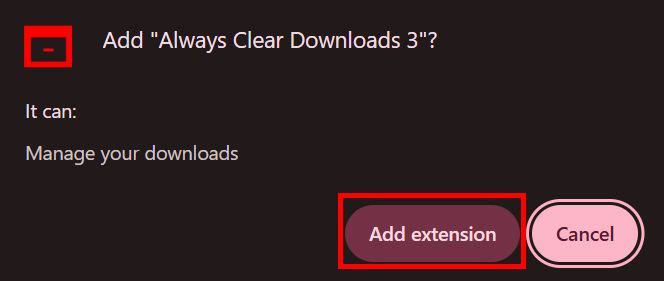
Amint rákattint a gombra, a bővítmény telepítve lesz a böngészőben. Alapértelmezés szerint el van rejtve a Bővítmények menüben. A telepített bővítmény megtekintéséhez kattintson a címsáv melletti „Bővítmények” ikonra. A bővítmény mindig megjelenítéséhez kattintson a „Rögzítés” ikonra.
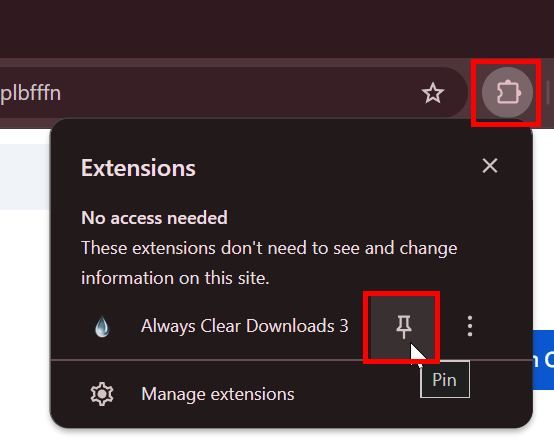
A bővítmény telepítése után automatikusan törli a letöltési előzményeket.
Ötödik másodpercenként módosítja a letöltési előzményeket. sokáig vár a bővítmény a lista törlése előtt, kattintson a címsáv melletti „Bővítmények” ikonra, kattintson a „További beállítások” ikonra (három függőleges pont) a bővítmény neve mellett, és válassza a „Beállítások” lehetőséget.
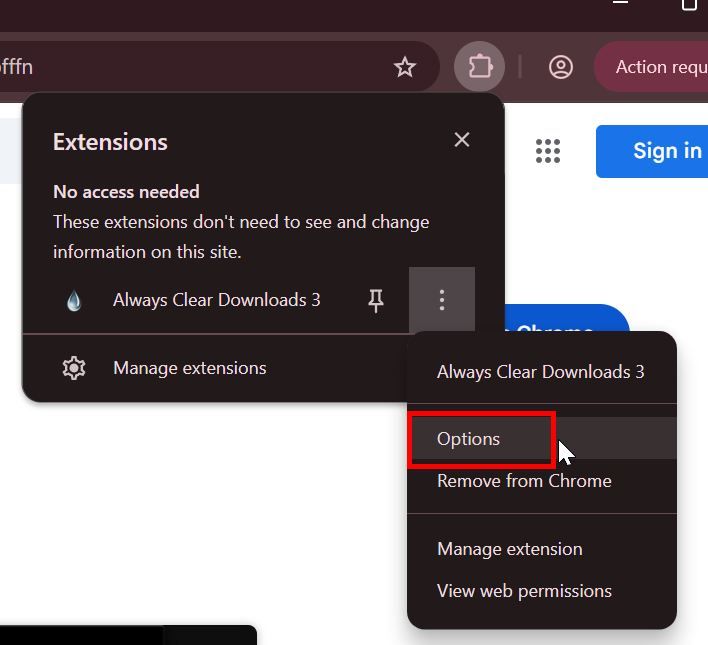
Most adja meg a letöltési listára való kattintáshoz szükséges másodpercek számát, mielőtt törölné a bővítményt. „Mentés“. Ha például azt szeretné, hogy 30 percet várjon, írja be az „1800” értéket.
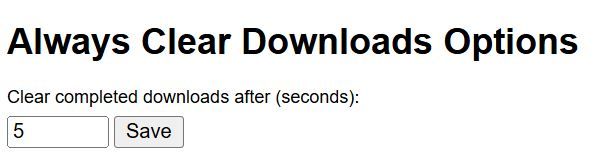
—
Ennyi. Ilyen egyszerű a letöltések törlése a Chrome-ban. Ha bármilyen kérdése van, vagy segítségre van szüksége, kommentelje alább. Szívesen segítek.

A fenti párbeszédpanelen megjelenik a telepítés. Kattintson a benne található „Bővítmény hozzáadása” gombra.
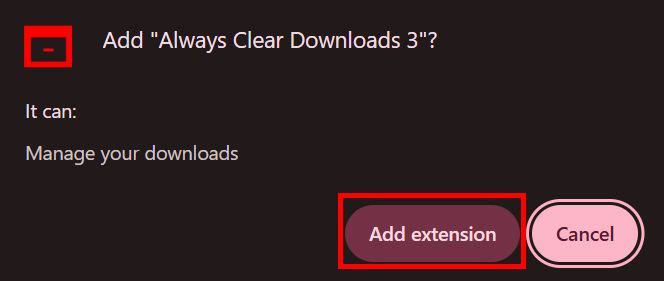
Amint rákattint a gombra, a bővítmény telepítve lesz a böngészőben. Alapértelmezés szerint el van rejtve a Bővítmények menüben. A telepített bővítmény megtekintéséhez kattintson a címsáv melletti „Bővítmények” ikonra. A bővítmény mindig megjelenítéséhez kattintson a „Rögzítés” ikonra.
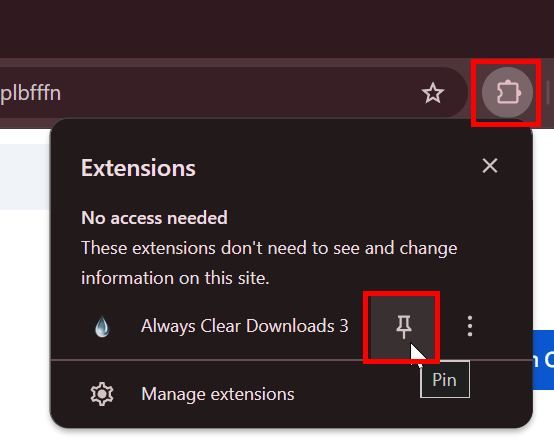
A bővítmény telepítése után automatikusan törli a letöltési előzményeket.
Ötödik másodpercenként módosítja a letöltési előzményeket. sokáig vár a bővítmény a lista törlése előtt, kattintson a címsáv melletti „Bővítmények” ikonra, kattintson a „További beállítások” ikonra (három függőleges pont) a bővítmény neve mellett, és válassza a „Beállítások” lehetőséget.
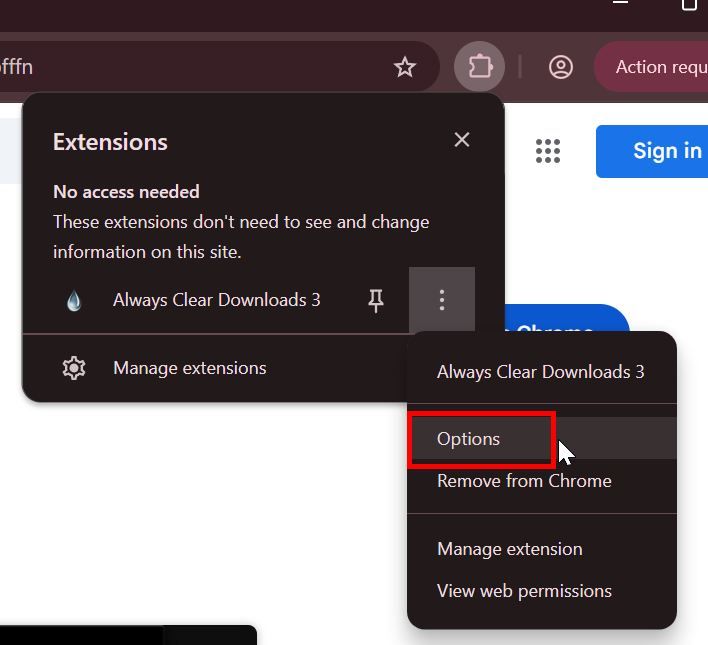
Most adja meg a letöltési listára való kattintáshoz szükséges másodpercek számát, mielőtt törölné a bővítményt. „Mentés“. Ha például azt szeretné, hogy 30 percet várjon, írja be az „1800” értéket.
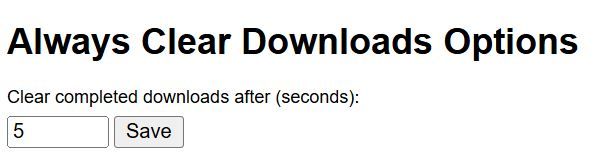
—
Ennyi. Ilyen egyszerű a letöltések törlése a Chrome-ban. Ha bármilyen kérdése van, vagy segítségre van szüksége, kommentelje alább. Szívesen segítek.